丰色 发自 凹非寺
量子位 | 公众号 QbitAI
家人们,要爬虫——现在用一个电子表格就行了。
一行代码也别写,第三方软件也甭安。
只需在表格里点几下就ok。
不信,你瞧:
就这么两下,网页上的商品信息都有了。
网友看完都惊呆了,码个不停。
一看到这是来自谷歌的产品(Google Sheet,谷歌的“Excel”),大家就立马cue起了微软,问它慌不慌。
还有人称这是在“跨界打击”它。 (手动狗头)
△ 扫盲:“巨硬”就是微软,网友给的调侃
好不热闹。
来看具体怎么实现。
详细步骤
以爬亚马逊某个手机产品的商品页为例。
我们先打开谷歌Sheet(网友版即可),新建一个文档。
然后copy一下要爬的网址,粘进去。
剩下的都在Sheet里完成。
我们先列一下要爬的元素,这里依次为:
商品图片-识别码(asin,亚马逊给每个商品生成的唯一标识)-商品名-价格-评分-图片网址。
然后就可以正式开始爬了。
要诀就是一个叫做ImportFromWeb的函数。
它也是个插件,没有的需要先安装一下(安装地址放文末了),然后通过Google Sheet程序的“扩展程序”菜单导入就行。
我们只需把ImportFromWeb函数放进asin那一列,然后第一个参数选中刚刚粘过来的网址,第二个参数把要爬的元素单元格拖一遍(除了“图片”)。
稍等个1~2s,价格、商品名等信息就都出来了!
还差图片。
简单~基操~
用IMAGE函数把G3格子里得到的图片网址值给过去就行。
至此,第一个商品页里的东西就爬到了。
唯一麻烦的是,如果还需要爬更多商品的信息,需要把商品网址挨个粘一遍。
然后就没啥了,除了给单元格地址的行标列标加一下绝对引用符“$”。
这里可以不学视频,直接一个f4就行。
拖一下,全部搞定!
怎么样?是不是非常方便。
看完整个操作,你也发现了,其实就是谷歌写了个脚本给咱封装好了直接用。
而据官方介绍,这个ImportFromWeb功能还能自动更新爬取到的信息。
而且只要是用JS写的网站都可以爬(基本等于绝大数网站了),每个函数还可支持50个url,以及数千个数据点。
快点码起来吧~
参考链接:
[1]https://weibo.com/1402400261/M9ZY84thO?filter=hot&root_comment_id=0&type=comment
[2]https://www.getapp.sg/software/2060417/importfromweb
[3]https://workspace.google.com/marketplace/app/importfromweb_web_scraping_in_google_she/278587576794(安装ImportFromWeb)

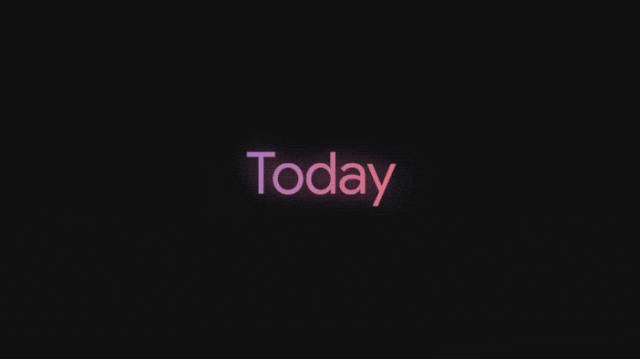
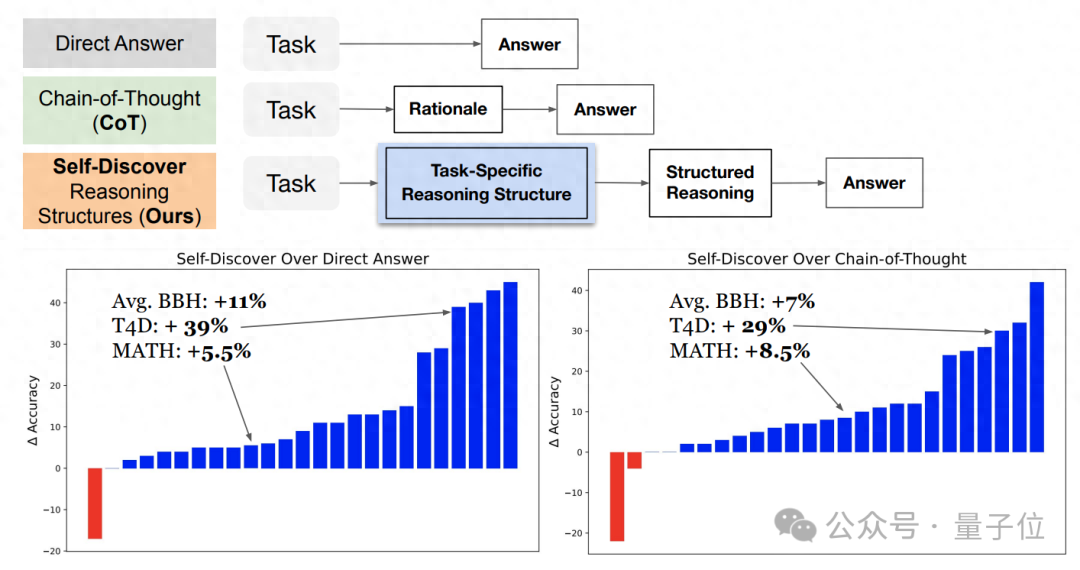
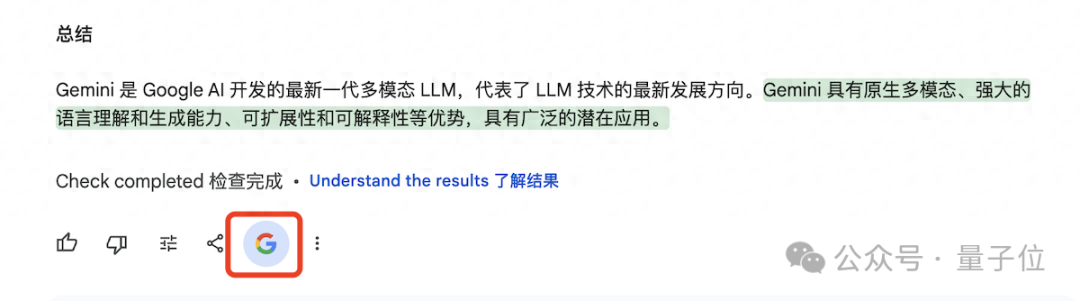

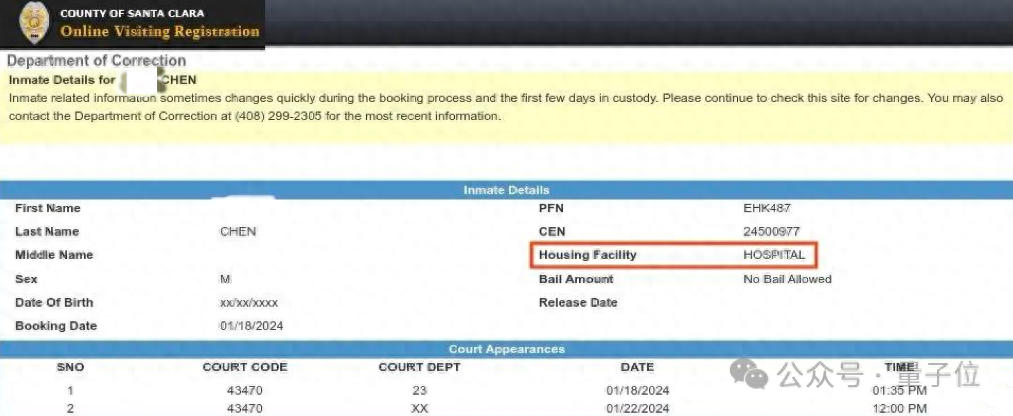
发评论,每天都得现金奖励!超多礼品等你来拿
登录 后,在评论区留言并审核通过后,即可获得现金奖励,奖励规则可见: 查看奖励规则